
Dalam tutorial ini, kami akan menunjukkan kepada Anda cara menginstal RabbitMQ di Ubuntu 20.04 LTS Anda. Bagi Anda yang tidak tahu, RabbitMQ adalah perangkat lunak perantara pesan sumber terbuka (kadang-kadang disebut pesan- oriented middleware) yang mengimplementasikan Advanced Message Queuing Protocol (AMQP). Server RabbitMQ ditulis dalam bahasa pemrograman Erlang dan dibangun di atas kerangka Open Telecom Platform untuk pengelompokan dan failover. Pustaka klien untuk berinteraksi dengan broker tersedia untuk semua jurusan bahasa pemrograman.
Artikel ini mengasumsikan Anda memiliki setidaknya pengetahuan dasar tentang Linux, tahu cara menggunakan shell, dan yang terpenting, Anda meng-host situs Anda di VPS Anda sendiri. Instalasi cukup sederhana dan mengasumsikan Anda sedang berjalan di akun root, jika tidak, Anda mungkin perlu menambahkan 'sudo ' ke perintah untuk mendapatkan hak akses root. Saya akan menunjukkan kepada Anda langkah demi langkah instalasi RabbitMQ di Ubuntu 20.04 Focal Fossa. Anda dapat mengikuti instruksi yang sama untuk Ubuntu 18.04, 16.04, dan distribusi berbasis Debian lainnya seperti Linux Mint.
Prasyarat
- Server yang menjalankan salah satu sistem operasi berikut:Ubuntu 20.04, 18.04, dan distribusi berbasis Debian lainnya seperti Linux Mint atau OS dasar.
- Sebaiknya Anda menggunakan penginstalan OS baru untuk mencegah potensi masalah.
- Seorang
non-root sudo useratau akses keroot user. Kami merekomendasikan untuk bertindak sebagainon-root sudo user, namun, karena Anda dapat membahayakan sistem jika tidak berhati-hati saat bertindak sebagai root.
Instal RabbitMQ di Ubuntu 20.04 LTS Focal Fossa
Langkah 1. Pertama, pastikan bahwa semua paket sistem Anda mutakhir dengan menjalankan apt berikut perintah di terminal.
sudo apt update sudo apt upgrade
Langkah 2. Menginstal Erlang.
Sekarang kami menambahkan repositori ke sistem Ubuntu Anda dengan menjalankan perintah berikut:
echo "deb https://packages.erlang-solutions.com/ubuntu focal contrib" | sudo tee /etc/apt/sources.list.d/rabbitmq.list
Selanjutnya, perbarui daftar paket sistem Anda dan instal Erlang:
sudo apt update sudo apt install erlang
Langkah 3. Menginstal RabbitMQ di Ubuntu 20.04.
Pertama, Anda perlu mengimpor RabbitMQ:
sudo apt install apt-transport-https -y wget -O- https://dl.bintray.com/rabbitmq/Keys/rabbitmq-release-signing-key.asc | sudo apt-key add - wget -O- https://www.rabbitmq.com/rabbitmq-release-signing-key.asc | sudo apt-key add -
Kemudian, tambahkan repositori RabbitMQ ke Ubuntu:
echo "deb https://dl.bintray.com/rabbitmq-erlang/debian focal erlang-22.x" | sudo tee /etc/apt/sources.list.d/rabbitmq.list
Sekarang kita hanya perlu menjalankan pembaruan dan menginstal rabbitmq-server dari paket kami yang baru ditambahkan:
sudo apt update sudo apt install rabbitmq-server
Setelah berhasil diinstal, RabbitMQ dimulai dan diaktifkan saat boot. Anda dapat memeriksanya dengan menggunakan:
sudo systemctl enable rabbitmq-server sudo systemctl start rabbitmq-server
Langkah 4. Akses konsol manajemen RabbitMQ.
Untuk pengelolaan yang mudah, Anda bahkan dapat mengaktifkan Dasbor Manajemen RabbitMQ. Untuk menginstal plugin, gunakan perintah berikut:
sudo rabbitmq-plugins enable rabbitmq_management
Langkah 5. Konfigurasi Firewall.
Jika Anda memiliki firewall UFW aktif, buka kedua port 5672 dan 15672:
sudo ufw allow proto tcp from any to any port 5672,15672
Langkah 6. Mengakses Antarmuka Web RabbitMQ.
RabbitMQ akan tersedia pada port HTTP 15672 secara default. Buka browser favorit Anda dan navigasikan ke http://your-domain.com:15672 atau http://server-ip-address:15672 dan selesaikan langkah-langkah yang diperlukan untuk menyelesaikan penginstalan.
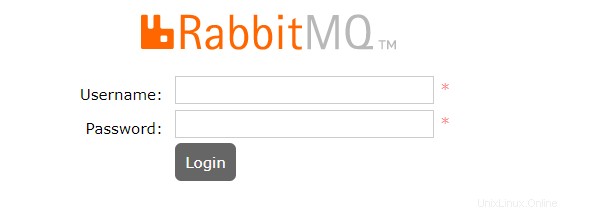
Secara default, pengguna tamu ada dan hanya dapat terhubung dari localhost. Anda dapat masuk dengan pengguna ini secara lokal dengan sandi “guest”
Untuk masuk ke jaringan, buat pengguna admin. Kemudian masuk dengan nama pengguna dan kata sandi yang ditetapkan:
rabbitmqctl add_user admin StrongPassword rabbitmqctl set_user_tags admin administrator
Selamat! Anda telah berhasil menginstal RabbitMQ. Terima kasih telah menggunakan tutorial ini untuk menginstal RabbitMQ pada sistem Ubuntu 20.04 LTS (Focal Fossa). Untuk bantuan tambahan atau informasi berguna, kami sarankan Anda memeriksa RabbitMQ resmi situs web.